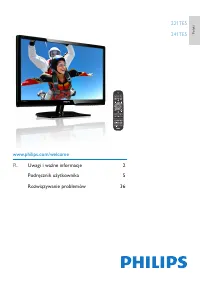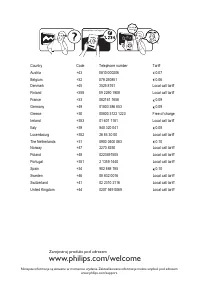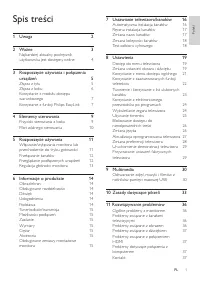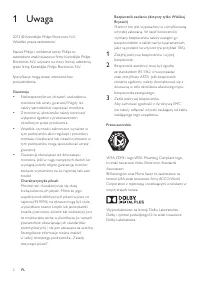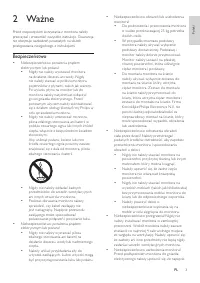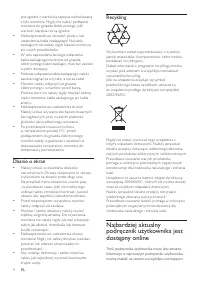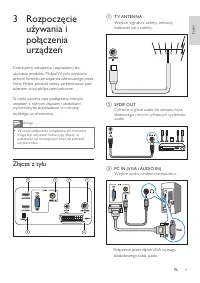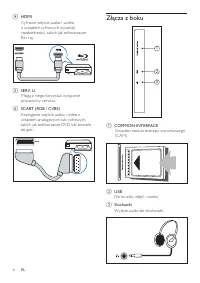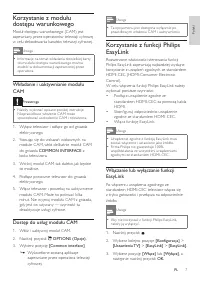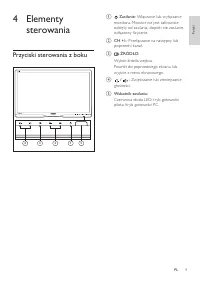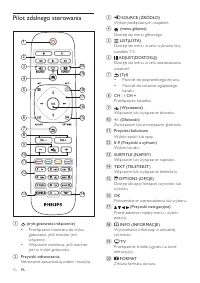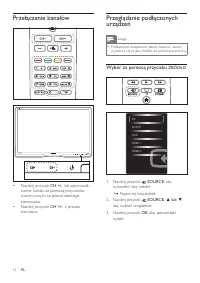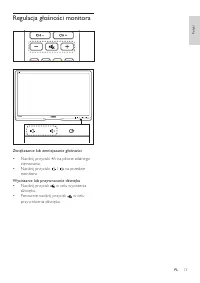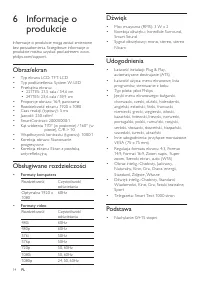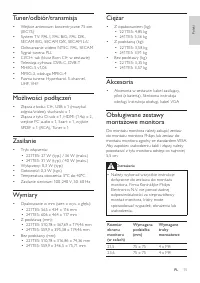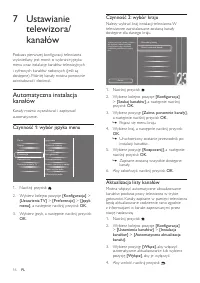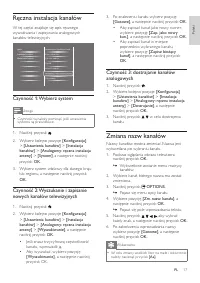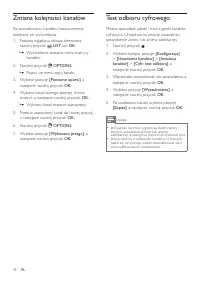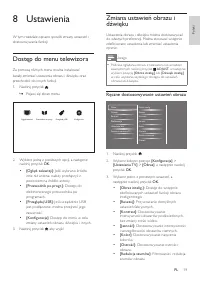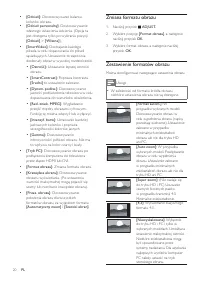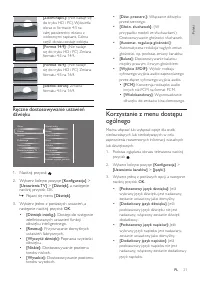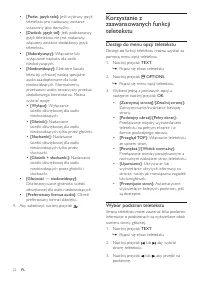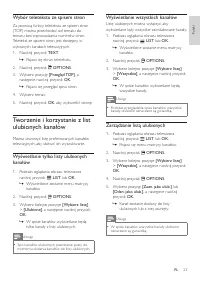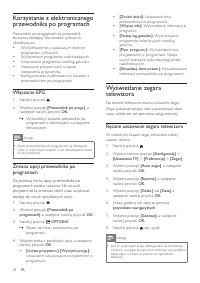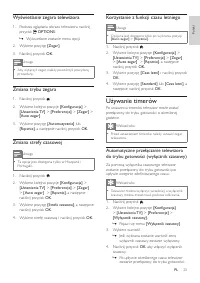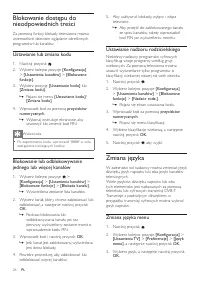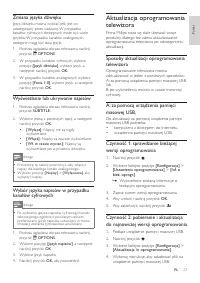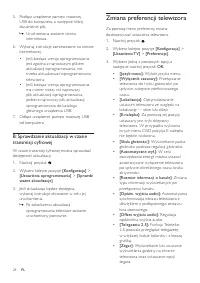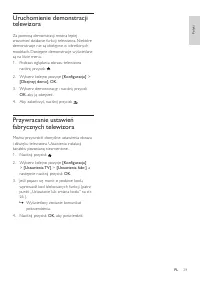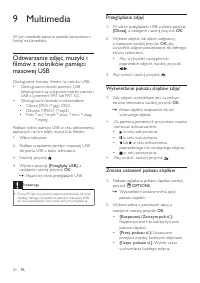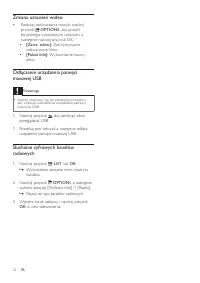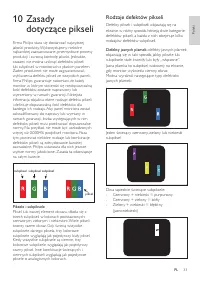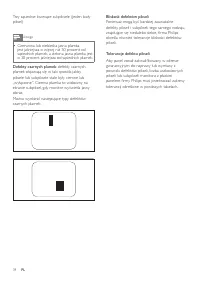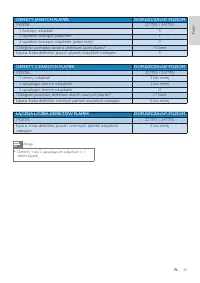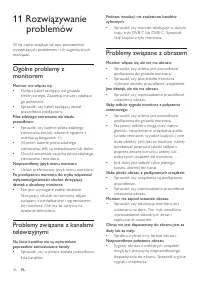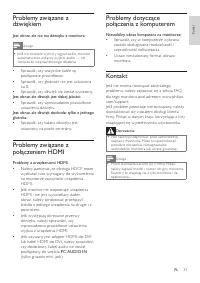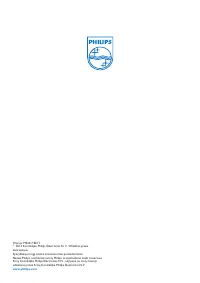Strona 3 - Spis treści
1 PL Po ls ki Po ls ki Spis treści 1 Uwaga 2 2 Ważne 3 Najbardziej aktualny podręcznik użytkownika jest dostępny online 4 3 Rozpoczęcie używania i połączenia urządzeń 5 Złącza z tyłu 5 Złącza z boku 6 Korzystanie z modułu dostępu warunkowego 7 Korzystanie z funkcji Philips EasyLink 7 4 Elementy ster...
Strona 4 - Uwaga
2 PL Bezpiecznik zasilania (dotyczy tylko Wielkiej Brytanii) Monitor ten jest wyposażony w cer tyfikowaną wtyczkę zalewaną. W razie konieczności wymiany bezpiecznika należy zastąpić go bezpiecznikiem o takich samych parametrach, jakie są podane na wtyczce (na przykład 10A). 1 Zdejmij pokrywę bezpiec...
Strona 5 - Ważne; Bezpieczeństwo
3 PL Po ls ki 2 Ważne Przed rozpoczęciem korzystania z monitora należy przeczytać i zrozumieć wszystkie instrukcje. Gwarancja nie obejmuje uszkodzeń powstałych na skutek postępowania niezgodnego z instrukcjami. Bezpieczeństwo • Niebezpieczeństwo porażenia prądem elektrycznym lub pożaru! • Nigdy nie ...
Strona 6 - Recykling; Najbardziej aktualny; Dbanie o ekran
4 PL Recykling Wyświetlacz został wyprodukowany z wysokiej jakości materiałów i komponentów, które można poddawać recyklingowi. Dalsze informacje o programie recyklingu można uzyskać pod adresem www.philips.com/about/ sustainability/recycling. Jeśli na urządzeniu znajduje się symbol przekreślonego k...
Strona 7 - Rozpoczęcie; Złącza z tyłu
5 PL Po ls ki a TV ANTENNA Wejście sygnału z anteny, telewizji kablowej lub z satelity. b SPDIF OUT Cyfrowe wyjście audio do zestawu kina domowego i innych cyfrowych systemów audio. c PC IN (VGA i AUDIO IN) Wejście audio i wideo z komputera. VGA Połączenie przez złącze VGA wymaga dodatkowego kabla a...
Strona 8 - Złącza z boku
6 PL Złącza z boku 1 2 3 a COMMON INTERFACE Gniazdo modułu dostępu warunkowego (CAM). b USB Do muzyki, zdjęć i wideo. c Słuchawki Wyjście audio do słuchawek. d HDMI Cyfrowe wejście audio i wideo z urządzeń cyfrowych wysokiej rozdzielczości, takich jak odtwarzacze Blu-ray. e SERV. U Mogą z niego korz...
Strona 9 - Korzystanie z funkcji Philips; Włączanie lub wyłączanie funkcji; Korzystanie z modułu; Wkładanie i uaktywnianie modułu; Dostęp do usług modułu CAM
7 PL Po ls ki Uwaga • Ta opcja menu jest dostępna wyłącznie po prawidłowym włożeniu CAM i uaktywnieniu. Korzystanie z funkcji Philips EasyLink Rozszerzone właściwości sterowania funkcji Philips EasyLink zapewniają najbardziej wydajne korzystanie z urządzeń zgodnych ze standardem HDMI-CEC (HDMI-Consu...
Strona 10 - Ustawianie trybu EasyLink dla
8 PL Wybór wyjścia głośników za pomocą menu Dostosuj Po wybraniu pozycji [EasyLink] należy przejść do menu Dostosuj, aby przełączyć dźwięk z telewizora.1. Podczas oglądania obrazu telewizora naciśnij przycisk ADJUST(Dostosuj) . 2. Wybierz pozycję [Głośnik] , a następnie naciśnij przycisk OK . 3. Wyb...
Strona 11 - Elementy; Przyciski sterowania z boku
9 PL Po ls ki a Zasilanie: Włączanie lub wyłączanie monitora. Monitor nie jest całkowicie odcięty od zasilania, dopóki nie zostanie odłączony fizycznie. b CH +/- : Przełączanie na następny lub poprzedni kanał. c ŹRÓDŁO: Wybór źródła wejścia.Powrót do poprzedniego ekranu lub wyjście z menu ekranowego...
Strona 12 - Pilot zdalnego sterowania
10 PL Pilot zdalnego sterowania 14 1 2 20 18 15 17 16 4 3 5 6 78 9 1011 12 13 19 a (tryb gotowości-włączenie) • Przełączanie monitora do trybu gotowości, jeśli monitor jest włączony. • Włączanie monitora, jeśli monitor jest w trybie gotowości. b Przyciski odtwarzania Sterowanie zawar tością wideo i ...
Strona 13 - Rozpoczęcie; Włączanie/wyłączania
11 PL Po ls ki W celu włączenia • Jeśli wskaźnik trybu gotowości jest wyłączony, naciśnij przycisk Zasilanie pod przednią ramką. • Jeśli wskaźnik trybu gotowości świeci się na czerwono, naciśnij przycisk ( tryb gotowości-włączenie ) na pilocie zdalnego sterowania. W celu przełączenia do trybu gotowo...
Strona 14 - Wybór za pomocą przycisku; Przełączanie kanałów
12 PL Przeglądanie podłączonych urządzeń Uwaga • Podłączone urządzenie należy włączyć, zanim wybierze się je jako źródło za pomocą monitora. Wybór za pomocą przycisku ŹRÓDŁO TV SCART VGA HDMI 1 HDMI 2 1. Naciśnij przycisk SOURCE , aby wyświetlić listę źródeł. » Pojawi się lista źródeł. 2. Naciśnij p...
Strona 15 - Regulacja głośności monitora
13 PL Po ls ki Regulacja głośności monitora Zwiększanie lub zmniejszanie głośności • Naciśnij przyciski +/- na pilocie zdalnego sterowania. • Naciśnij przyciski / na przedzie monitora Wyciszanie lub przywracanie dźwięku • Naciśnij przycisk w celu wyciszenia dźwięku. • Ponownie naciśnij przycisk w ce...
Strona 16 - Informacje o; Obsługiwane rozdzielczości
14 PL Dźwięk • Moc muzyczna (RMS): 3 W x 2 • Korekcja dźwięku: Incredible Surround, Smar t Sound • Sygnał dźwiękowy: mono, stereo, stereo Nicam Udogodnienia • Łatwość instalacji: Plug & Play, automatyczne dostrajanie (ATS) • Łatwość użycia: menu ekranowe, lista programów, sterowanie z boku • Typ...
Strona 18 - Czynność 2: wybór kraju; Aktualizacja listy kanałów; Ustawianie; Automatyczna instalacja; Czynność 1: wybór języka menu
16 PL Czynność 2: wybór kraju Należy wybrać kraj instalacji telewizora. W telewizorze zainstalowane zostaną kanały dostępne dla danego kraju. Wybierz ponown ą instalacj ę kanałów, aby wyszuka ć i zapisa ć wszystkie kanały. Wybierz opcj ę aktualizacji kanałów, aby zaktualizowa ć bie żą c ą list ę . Z...
Strona 19 - Czynność 3: dostrajanie kanałów; Zmiana nazw kanałów; Ręczna instalacja kanałów; Czynność 1: Wybierz system; Czynność 2: Wyszukanie i zapisanie
17 PL Po ls ki 3. Po znalezieniu kanału wybierz pozycję [Gotowe] , a następnie naciśnij przycisk OK . • Aby zapisać kanał jako nowy numer, wybierz pozycję [Zap. jako nowy kan.] , a następnie naciśnij przycisk OK . • Aby zapisać kanał w miejsce poprzednio wybranego kanału, wybierz pozycję [Zapisz bie...
Strona 20 - Test odbioru cyfrowego; Zmiana kolejności kanałów
18 PL Test odbioru cyfrowego Można sprawdzać jakość i moc sygnału kanałów cyfrowych. Umożliwia to zmianę ustawienia i sprawdzenie anteny lub anteny satelitarnej.1. Naciśnij przycisk .2. Wybierz kolejno pozycje [Konfiguracja] > [Ustawienia kanałów] > [Instalacja kanałów] > [Cyfr.: test odbio...
Strona 21 - Zmiana ustawień obrazu i; Ręczne dostosowywanie ustawień obrazu; Ustawienia; Dostęp do menu telewizora
19 PL Po ls ki Zmiana ustawień obrazu i dźwięku Ustawienia obrazu i dźwięku można dostosowywać do własnych preferencji. Można stosować wstępnie zdefiniowane ustawienia lub zmieniać ustawienia ręcznie. Uwaga • Podczas oglądania obrazu z telewizora lub urządzeń zewnętrznych naciśnij przycisk ADJUST , ...
Strona 22 - Zmiana formatu obrazu; Zestawienie formatów obrazu
20 PL Zmiana formatu obrazu 1. Naciśnij przycisk ADJUST. 2. Wybierz pozycję [Format obrazu] , a następnie naciśnij przycisk OK . 3. Wybierz format obrazu, a następnie naciśnij przycisk OK . Zestawienie formatów obrazu Można skonfigurować następujące ustaweinia obrazu. Uwaga • W zależności od formatu...
Strona 23 - Korzystanie z menu dostępu; Ręczne dostosowywanie ustawień
21 PL Po ls ki • [Dźw. przestrz.]: Włączanie dźwięku przestrzennego. • [Głośn. słuchawek]: (W przypadku modeli ze słuchawkami) Dostosowywanie głośności słuchawek. • [Automat. regulacja głośności]: Automatyczna redukcja nagł ych zmian głośności, np. podczas zmiany kanałów. • [Balans]: Dostosowywanie ...
Strona 24 - Dostęp do menu opcji teletekstu; Wybór podstron teletekstu
22 PL Korzystanie z zaawansowanych funkcji teletekstu Dostęp do menu opcji teletekstu Dostęp do funkcji teletekstu można uzyskać za pomocą menu opcji teletekstu.1. Naciśnij przycisk TEXT . » Pojawi się ekran teletekstu. 2. Naciśnij przycisk OPTIONS . » Pojawi się menu opcji teletekstu. 3. Wybierz je...
Strona 25 - Wybór teletekstu ze spisem stron; Tworzenie i korzystanie z list; Wyświetlanie tylko listy ulubionych; Wyświetlanie wszystkich kanałów; Zarządzanie listą ulubionych
23 PL Po ls ki Wybór teletekstu ze spisem stron Za pomocą funkcji teletekstu ze spisem stron (TOP) można przechodzić od tematu do tematu bez wprowadzania numerów stron. Teletekst ze spisem stron jest dostępny w wybranych kanałach telewizyjnych.1. Naciśnij przycisk TEXT . » Pojawi się ekran teletekst...
Strona 26 - Włączanie EPG; Zmiana opcji przewodnika po; Wyświetlanie zegara; Ręczne ustawianie zegara telewizora
24 PL Korzystanie z elektronicznego przewodnika po programach Przewodnik po programach to przewodnik ekranowy dostępny dla kanałów cyfrowych. Umożliwia on: • Wyświetlanie listy nadawanych obecnie programów cyfrowych. • Wyświetlanie programów nadchodzących. • Grupowanie programów według gatunku. • Us...
Strona 27 - Wyświetlanie zegara telewizora; Zmiana trybu zegara; Zmiana strefy czasowej; Korzystanie z funkcji czasu letniego; Używanie timerów; Automatyczne przełączanie telewizora
25 PL Po ls ki Wyświetlanie zegara telewizora 1. Podczas oglądania obrazu telewizora naciśnij przycisk OPTIONS . » Wyświetlone zostanie menu opcji. 2. Wybierz pozycję [Zegar] . 3. Naciśnij przycisk OK . Uwaga • Aby wyłączyć zegar, należy pow tórzyć powyższą procedurę. Zmiana trybu zegara 1. Naciśnij...
Strona 28 - Ustawianie nadzoru rodzicielskiego; Zmiana języka; Zmiana języka menu; Blokowanie dostępu do; Ustawianie lub zmiana kodu; Blokowanie lub odblokowywanie
26 PL 5. Aby uaktywnić blokady, wyłącz i włącz telewizor. » Aby przejść do zablokowanego kanału ze spisu kanałów, należy wprowadzić kod PIN po wyświetleniu monitu. Ustawianie nadzoru rodzicielskiego Niektórzy nadawcy programów cyfrowych klasyfikują swoje programy według grup wiekowych. Za pomocą tel...
Strona 29 - Aktualizacja oprogramowania
27 PL Po ls ki Aktualizacja oprogramowania telewizora Firma Philips stara się stale ulepszać swoje produkty, dlatego też zaleca aktualizowanie oprogramowania telewizora po udostępnieniu aktualizacji. Sposoby aktualizacji oprogramowania telewizora Oprogramowanie telewizora można zaktualizować w jeden...
Strona 30 - Zmiana preferencji telewizora
28 PL 5. Podłącz urządzenie pamięci masowej USB do komputera, a następnie kliknij dwukrotnie plik. » Uruchomiona zostanie strona internetowa. 6. Wykonaj instrukcje zamieszczone na stronie internetowej.• Jeśli bieżąca wersja oprogramowania jest zgodna z najnowszym plikiem aktualizacji oprogramowania,...
Strona 31 - Uruchomienie demonstracji; Przywracanie ustawień
29 PL Po ls ki Uruchomienie demonstracji telewizora Za pomocą demonstracji można lepiej zrozumieć działanie funkcji telewizora. Niektóre demonstracje nie są dostępne w określonych modelach. Dostępne demonstracje wyświetlane są na liście menu.1. Podczas oglądania obrazu telewizora naciśnij przycisk ....
Strona 32 - Multimedia; Odtwarzanie zdjęć, muzyki i; Przeglądanie zdjęć; Zmiana ustawień pokazu slajdów
30 PL 9 Multimedia W tym rozdziale opisano sposób korzystania z funkcji multimediów. Odtwarzanie zdjęć, muzyki i filmów z nośników pamięci masowej USB Obsługiwane formaty filmów na nośniku USB: • Obsługiwane nośniki pamięci: USB (obsługiwane są wyłącznie nośniki pamięci USB z systemem FAT lub FAT 32...
Strona 33 - Słuchanie muzyki; Zmiana ustawień muzyki
31 PL Po ls ki • [Powtarzanie] / [Odtwórz raz]: Jednokrotne lub wielokrotne wyświetlanie zdjęć z folderu. • [Wył. losowo] / [Wł. losowo]: Wyświetlanie zdjęć w kolejności lub losowo. • [Obróć obraz]: Obracanie zdjęcia. • [Pokaż info]: Wyświetlanie nazwy, daty i rozmiaru zdjęcia oraz następnego zdjęci...
Strona 34 - Zmiana ustawień wideo; Odłączanie urządzenia pamięci; Słuchanie cyfrowych kanałów
32 PL Zmiana ustawień wideo • Podczas odtwarzania muzyki naciśnij przycisk OPTIONS , aby przejść do jednego z poniższych ustawień, a następnie naciśnij przycisk OK. • [Zatrz. odtw.]: Zatrzymywanie odtwarzania filmu. • [Pokaż info]: Wyświetlanie nazwy pliku. Odłączanie urządzenia pamięci masowej USB ...
Strona 35 - Rodzaje defektów pikseli; dotyczące pikseli
33 PL Po ls ki Rodzaje defektów pikseli Defekty pikseli i subpikseli objawiają się na ekranie w różny sposób. Istnieją dwie kategorie defektów pikseli, a każda z nich obejmuje kilka rodzajów defektów subpikseli. Defekty jasnych plamek : defekty jasnych plamek objawiają się w taki sposób, jakby pikse...
Strona 38 - Problemy związane z obrazem; 1 Rozwiązywanie; Ogólne problemy z
36 PL Podczas instalacji nie znaleziono kanałów cyfrowych: • Sprawdź, czy monitor obsługuje w danym kraju tryb DVB-T lub DVB-C. Sprawdź listę krajów z tyłu monitora. Problemy związane z obrazem Monitor włącza się, ale nie ma obrazu: • Sprawdź, czy antena jest prawidłowo podłączona do gniazda monitor...